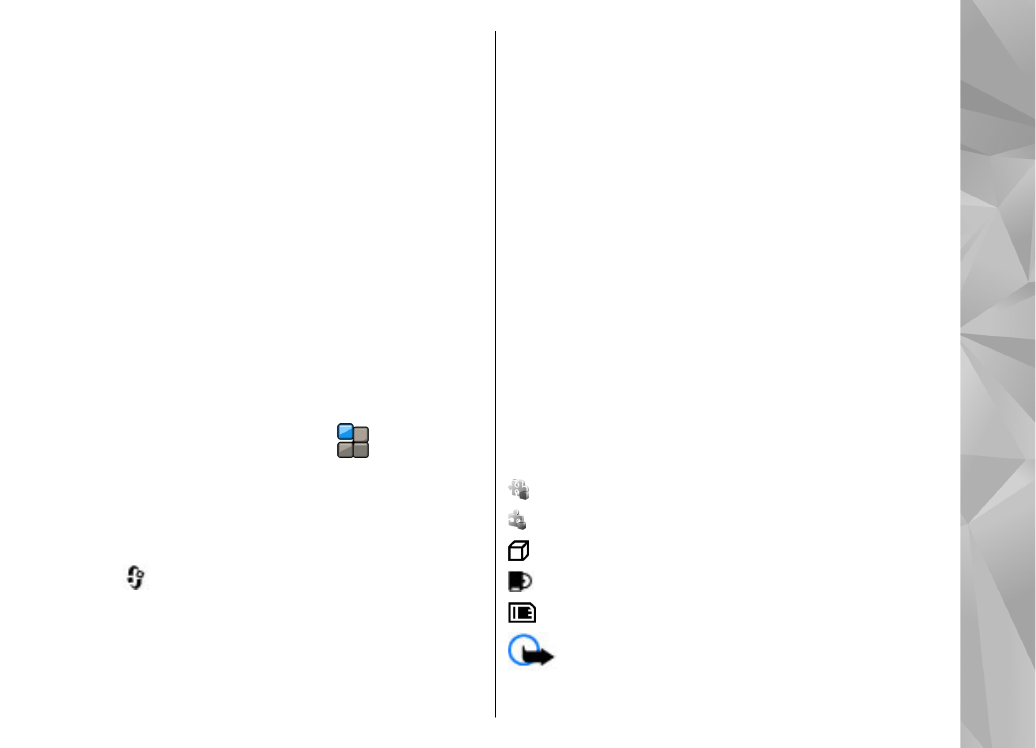
Nameščanje aplikacij in
programske opreme
Namestitvene datoteke lahko prenesete v mobilno
napravo iz združljivega računalnika, naložite z
brskalnikom ali jih prejmete v večpredstavnostnem
sporočilu, kot prilogo e-poštnemu sporočilu ali po
drugi povezavi, na primer Bluetooth. Aplikacijo lahko
v napravo namestite s programom Nokia Application
Installer, ki je del programske zbirke Nokia Ovi Suite.
Ikone v nadzorniku aplikacij označujejo naslednje:
aplikacija .sis ali .sisx
Aplikacija Java™
aplikacija ni v celoti nameščena
aplikacija je nameščena v masovnem pomnilniku
aplikacija je nameščena na pomnilniški kartici
Pomembno: Nameščajte in uporabljajte samo
aplikacije in drugo programsko opremo iz virov, ki jim
141
Ap
likac
ije
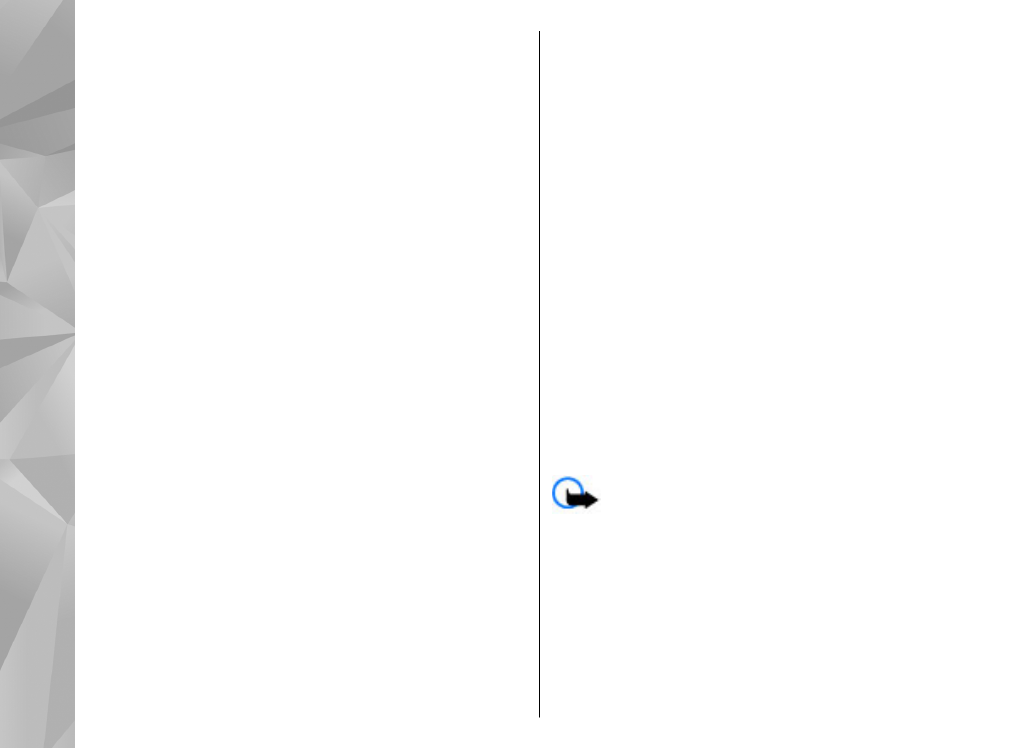
zaupate, na primer aplikacije z oznako Symbian Signed
ali take, ki so preizkušene s programom Java
Verified™.
Pred nameščanjem bodite pozorni na naslednje:
●
Če bi radi videli vrsto aplikacije, številko različice in
ponudnika ali razvijalca aplikacije, izberite
Možnosti
>
Prikaži podrobnosti
.
Podrobnosti o varnostnem certifikatu aplikacije
prikažete tako, da izberete
Podrobnosti:
>
Certifikati:
>
Prikaži podrobnosti
.
●
Če namestite datoteko, ki vsebuje posodobitev ali
popravke za že nameščeno aplikacijo, lahko izvirno
aplikacijo vrnete v prvotno stanje samo, če imate
tudi izvirno namestitveno datoteko ali popolno
varnostno kopijo. Če želite aplikacijo vrniti v prvotno
stanje, jo odstranite in znova namestite iz izvirne
namestitvene datoteke ali varnostne kopije.
Datoteka JAR je potrebna za nameščanje aplikacij
Java. Če manjka, vas bo naprava morda pozvala, da
jo prenesete. Če za aplikacijo ni določena nobena
dostopna točka, boste morali eno izbrati. Ko
prenašate datoteko JAR, boste morali za dostop do
strežnika morda vnesti uporabniško ime in geslo.
Uporabniško ime in geslo prejmete od dobavitelja
ali proizvajalca aplikacije.
Aplikacijo ali programsko opremo namestite tako:
1.
Poiščite namestitveno datoteko tako, da izberete
Meni
>
Nastavitve
in
Nadzor.apl.
. Lahko jo
poiščete tudi z Upraviteljem datotek ali pa izberite
Sporočila
>
Prejeto
in odprite sporočilo z
namestitveno datoteko.
2.
V nadzorniku aplikacij izberite
Možnosti
>
Namesti
. V drugih aplikacijah izberite
namestitveno datoteko, da začnete nameščanje.
Med nameščanjem naprava prikazuje informacije o
poteku namestitvenega postopka. Če nameščate
aplikacijo, ki ne vsebuje digitalnega podpisa ali
certifikata, se prikaže opozorilo. Nameščanje
aplikacije nadaljujte samo, če ste prepričani o
njenem izvoru in vsebini.
Če želite zagnati nameščeno aplikacijo, jo izberite. Če
aplikacija nima določene privzete mape, je nameščena
v mapi Namestit. v glavnem meniju.
Če želite videti, kateri programski paketi so bili
nameščeni ali odstranjeni in kdaj, izberite
Možnosti
>
Prikaži dnevnik
.
Pomembno: Naprava podpira samo eno
protivirusno aplikacijo. Če namestite več aplikacij za
protivirusno zaščito, lahko to vpliva na delovanje
naprave ali celo povzroči, da naprava preneha delovati.
Ko namestite aplikacije na združljivo pomnilniško
kartico, ostanejo namestitvene datoteke (.sis, .sisx) v
pomnilniku naprave. Zasedejo lahko veliko prostora,
zato morda ne boste mogli shranjevati drugih datotek.
Da bi ohranili dovolj prostora v pomnilniku, jih s
142
Ap
likac
ije
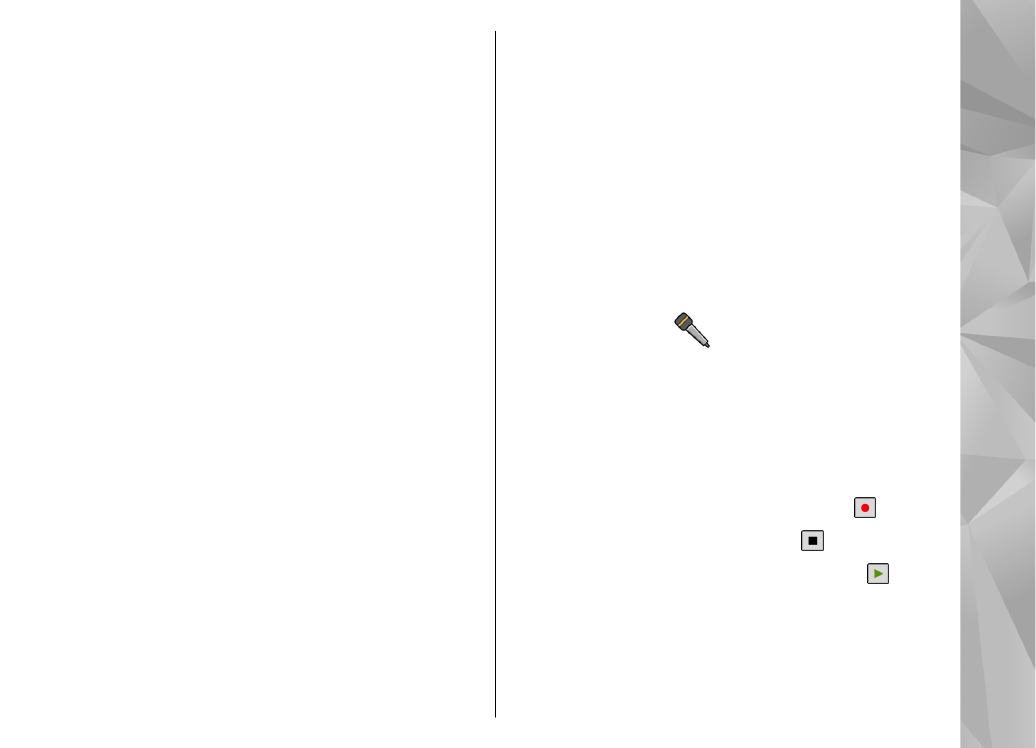
programsko opremo Nokia Ovi Suite najprej varnostno
kopirajte v združljiv računalnik, nato pa jih z
nadzornikom datotek odstranite iz pomnilnika
naprave. Če ste datoteko .sis prejeli kot prilogo
sporočilu, sporočilo zbrišite iz mape Prejeto.